使用LiquidFiles接收大文件
接收大文件通常和发送大文件一样具有挑战性。为了帮助本地用户快速安全地接收大文件,LiquidFiles提供了许多功能:
Filedrops
Filedrop是LiquidFiles服务器上的永久URL。
Filedrops非常适合接收现场报告、大型打印作业、投标书、技术支持文件等功能。我们甚至有客户使用Filedrops来接收工作申请。
当有人提交Filedrop时,文件将被发送到预定义的收件人。支持团队将收到支持文件,HR将收到工作申请等。
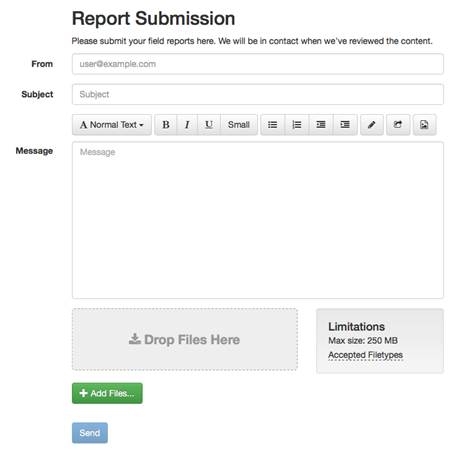
User Filedrops
与上面的Filedrops类似,区别在于User Filedrops是作为一个组为本地用户预定义的。
启用后,所有本地用户都将获得他们自己可以使用的Filedrop。我们的许多客户的用户都会在他们的电子邮件签名中添加到他们的用户Filedrop的链接。
File Requests
当您希望有人向您发送文件时,可以使用LiquidFiles向某人发送一个File Request。
File Request的收件人将收到一封带有一次性链接的电子邮件,他们可以单击该链接并发送文件。对于File Request,不需要填写“收件人”或“发件人”,我们已经知道这是一种非常简单的方法,收件人只需添加请求的文件,键入消息并单击“发送”即可响应File Request。
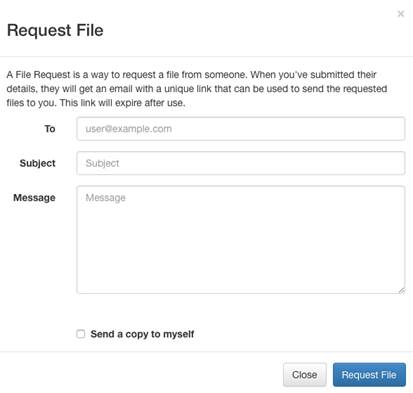
使用常规撰写邮件发送文件
默认情况下,LiquidFiles是预定义的,包含许多类型的用户组,如本地用户和外部用户。外部用户是只能向您发送文件的人。因此,如果您希望有人经常向您的组织发送文件,您可以作为外部用户在LiquidFiles系统上为他们创建一个账户。这意味着他们可以登录并发送文件,如果您的域是@company.com,则外部用户可以将内容发送到joe.user@company.com,但不能发送到someone.else@external.com。
您还可以为本地和外部用户创建自己的组,以进一步自定义您的需求,例如,您可以定义某些外部用户只能发送Office文档,而其他用户可以发送任何文件类型。或者一些外部用户最多只能发送100MB的文件,而其他用户一次可以发送10GB的文件。
FTPdrops
在许多公司中,有许多批处理作业和类似作业使用传统协议(如FTP)定期发送文件。如果您想在LiquidFiles上标准化您公司内外的所有文件传输需求,可以将LiquidFiles FTPdrops设置为这些FTP文件传输的目标。上传文件时,LiquidFiles将执行通常的防病毒扫描(以及您可能已配置的其他类型的扫描),像使用普通Filedrop接收的文件一样记录并传输文件。
FTPdrops支持FTP、FTP over SSL/TLS、SFTP和SCP。
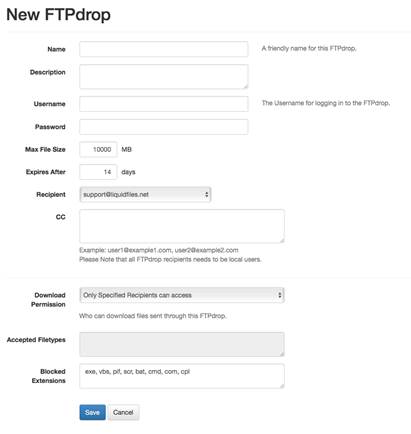
Emaildrops
Emaildrops类似于电子邮件的Filedrops或FTPdrops(常规的SMTP电子邮件)。
Emaildrops的出现是因为一个客户有一个程序,他们有很多,很多外部经纪人在全国各地填写纸质表格。填写表格时,他们会在多功能打印机中将表格扫描为PDF格式,并自动将电子邮件发送到预定义的电子邮件地址。公司关于定期电子邮件的政策是,所有需要备份的内容都要备份7年,他们意识到这些电子邮件备份实际上是一次性使用的PDF表单,每个大约5MB,不需要备份。因此,他们没有使用电子邮件将这些表格发送到他们的常规邮件服务器,而是使用Emaildrop通过LiquidFiles发送,在这个过程中,他们省去了很多麻烦和不少钱。
与LiquidFiles共享文件和文件夹
通常,设置一个可以共享文件和文件夹的位置是很方便的,例如,在处理一个项目时,多个人员正在为同一个项目提供内容。或者只提供一个方便的位置来共享组织文档,如文档、营销材料、徽标和类似的,只有营销部门可以向其写入,整个组织都可以读取这些文件。
从LiquidFiles v3开始,文件和文件夹共享现在是解决方案的一部分,以促进此功能的实现。LiquidFiles中有关文件和文件夹共享的特定功能包括:
直观的界面完全按预期工作,无需手动操作。
基于用户和组的访问限制。
能够在支持的浏览器(即Chrome)中直接上传文件夹。
能够根据需要保存每个文件的多个修订版本。
Zip下载当前文件夹,包括子文件夹。
正如您在下面的屏幕截图中看到的,文件和文件夹共享界面看起来与您对此功能的期望完全相同。
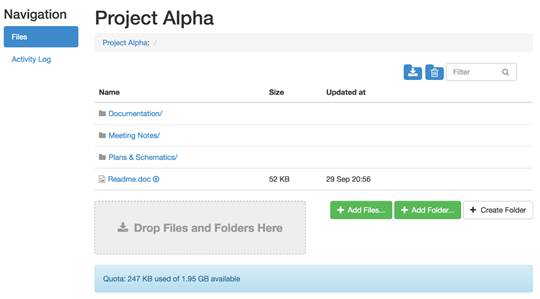
京ICP备09015132号-996 | 网络文化经营许可证京网文[2017]4225-497号 | 违法和不良信息举报电话:4006561155
© Copyright 2000-2025 北京哲想软件有限公司版权所有 | 地址:北京市海淀区西三环北路50号豪柏大厦C2座11层1105室